تحلیل داده ها با Copilot Vision: راهنمای گام به گام
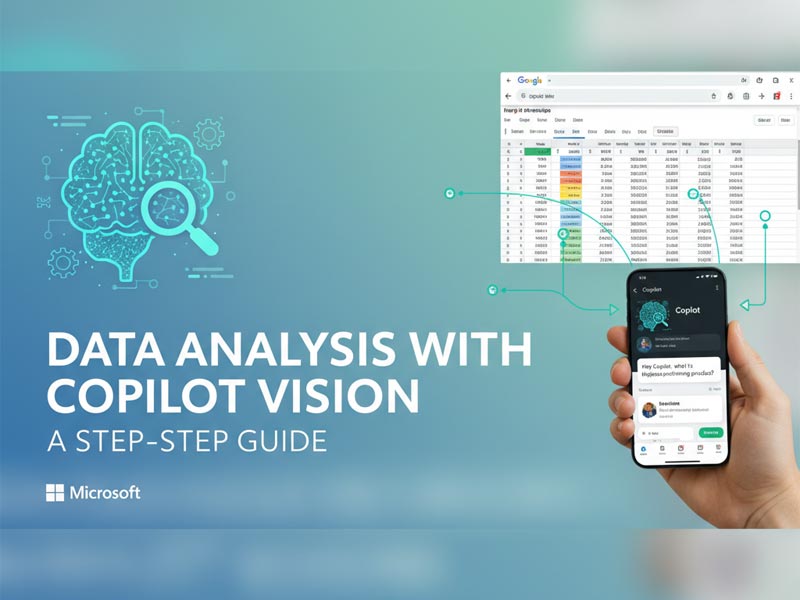
تبدیل دادههای صفحه گسترده به بینش با Copilot Vision: یک راهنمای گام به گام
در این آموزش، یاد میگیرید که چگونه از ویژگیهای Voice و Vision دسکتاپ Microsoft Copilot برای تجزیه و تحلیل دادههای Google Sheets یا Excel بدون نیاز به دست، پرسیدن سوالات با صدای بلند و دریافت بینشهای فوری بدون تایپ فرمولها استفاده کنید.
گام ۱: نصب و ورود به Copilot
- Microsoft Copilot را از Microsoft Store (ویندوز) یا App Store (macOS 14.0+/تراشه M1) نصب کنید.
- برنامه را باز کرده و با حساب مایکروسافت خود وارد شوید.
گام ۲: فعال کردن حالتهای Voice و Vision
- از طریق نماد پروفایل به تنظیمات بروید.
- "Voice Mode" و "Copilot Vision" را روشن کنید.
گام ۳: باز کردن فایل Google Sheets/Excel
فایل Google Sheets/Excel خود را در مرورگر باز کنید.
گام ۴: فعال کردن Vision Mode در Copilot
- بگایید "Hey Copilot".
- روی نماد عینک (عینک) در نوار ابزار کلیک کنید تا حالت Vision فعال شود.
- Copilot دادههای شما را اسکن و تأیید میکند که آنها را میبیند.
گام ۵: پرسیدن سوالات تحلیلی
- سوالات تحلیلی خود را بپرسید، مانند: "پردرآمدترین محصول چیست؟" یا "کل درآمد را محاسبه کنید."
- Copilot سلولهای مربوطه را برجسته میکند و محاسبات را توضیح میدهد.
گام ۶: تهیه گزارش تحلیل
- نوار ابزار را ببندید.
- دستور دهید: "یک گزارش تحلیل حرفهای با خلاصه اجرایی، جدول برترین عملکردها و بینشهای کلیدی تهیه کنید."
تبدیل دادهها به بینش با Copilot Vision
در این راهنمای تعاملی، یاد میگیرید که چگونه از ویژگیهای Voice و Vision دسکتاپ Microsoft Copilot برای تجزیه و تحلیل دادههای Google Sheets یا Excel استفاده کنید.
گام ۱ از ۶



